Mengekspresikan pikiran Anda dengan gif adalah hal yang sangat keren untuk dilakukan. Seringkali Anda akan melihat gif yang mengagumkan membanjiri jejaring sosial dan papan diskusi online. Alih-alih menggunakan gif orang lain atau yang diunduh, bukankah bagus untuk mengirim gambar gif Anda sendiri . Kami telah mengumpulkan daftar aplikasi pembuat GIF yang hebat untuk membuatnya tepat di perangkat android Anda.
Ada perbedaan yang mencolok antara GIF dan GIF animasi. GIF tidak harus bergerak, dan pada satu waktu format kompresi gambar standar sebelum format JPEG dan PNG yang superior muncul. GIF animasi sama sekali tidak lebih dari serangkaian gambar atau bingkai yang ditampilkan berturut-turut, seperti kartun kartun.
Dibandingkan dengan animasi video dan flash, file GIF cukup bermanfaat.
Mereka tidak memerlukan plugin tambahan untuk dimainkan pada perangkat,
berukuran relatif kecil, dan dapat dengan mudah dikirim ke perangkat
lain tanpa khawatir dengan kecepatan transfer data. Dan meskipun gambar GIF ini tidak memberikan efek transisi yang sangat mulus, namun belakangan ini banyak popularitas. Dan ini bisa dilakukan dengan sangat mudah dengan aplikasi yang akan kita bahas disini. Tutorial ini akan memberi Anda gambaran tentang cara membuat file Gif animasi di android untuk whatsapp . Jadi ikuti panduan lengkap yang disajikan di bawah ini untuk melanjutkan.
Cara Membuat GIF Animasi di Android
Langkah 1. Pertama-tama, download dan instal GIF Maker di perangkat Android Anda.
Langkah 2. Sekarang jika Anda ingin membuat GIF dari foto atau tangkapan layar yang ada lalu pilih opsi " Make GIF " maka akan membuka Album Anda.
Langkah 2. Sekarang jika Anda ingin membuat GIF dari foto atau tangkapan layar yang ada lalu pilih opsi " Make GIF " maka akan membuka Album Anda.

Langkah 3. Sekarang pilih album yang Anda inginkan dan pilih foto.
Langkah 4. Sekarang Anda harus mengklik ikon yang terletak di pojok kanan atas layar Anda.

Langkah 5. Sekarang Anda dapat melihat GIF buatan Anda, Anda perlu mengeklik opsi " Edit GIF " dan dapat menghapus gambar dari GIF Anda dan dapat menyetel waktu di "Frame per second" dan klik " OK " dan kemudian " SAVE ."

Anda selesai, screenshot GIF Anda sudah siap di galeri Anda yang memiliki banyak efek layar dalam satu, dan tidak akan ada video besar yang dapat memuat memori Anda, hanya gambar GIF yang hanya berupa memori di KB.
Cara Membuat Gambar Video ke GIF Di Android
Langkah 1. Setelah Anda menginstal dan meluncurkan GIF Maker,
ini akan memberi Anda pilihan untuk merekam video untuk GIF Anda atau
mengimpor video yang sudah ada sebelumnya dari ponsel Anda atau dari
YouTube.
Langkah 2. Jadi klik pada pilihan Video dan impor video dari kartu SD. Begitu Anda memilih video, Anda akan dibawa ke layar pengeditan. Di bagian bawah editor, Anda akan menemukan garis waktu di mana Anda dapat mengatur titik awal dan akhir GIF. Di bagian atas ada panel edit tempat Anda bisa mengatur ukuran file dan frame per detik yang ingin Anda lihat.
Langkah 2. Jadi klik pada pilihan Video dan impor video dari kartu SD. Begitu Anda memilih video, Anda akan dibawa ke layar pengeditan. Di bagian bawah editor, Anda akan menemukan garis waktu di mana Anda dapat mengatur titik awal dan akhir GIF. Di bagian atas ada panel edit tempat Anda bisa mengatur ukuran file dan frame per detik yang ingin Anda lihat.
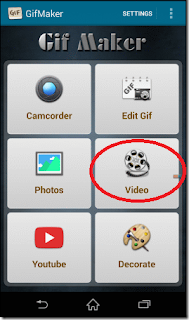

Langkah 3. Akhirnya, klik Next dan pilih Make GIF untuk merender file. Perenderan mungkin memakan banyak waktu berdasarkan kualitas GIF.
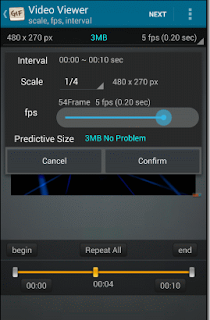
Pengaturan aplikasi Anda dapat mengkonfigurasi pengaturan kualitas GIF default dan memilih folder tempat Anda ingin menyimpan file GIF yang dibuat oleh aplikasi. Kualitas yang lebih rendah akan sulit ditangani perangkat Anda.

Anda akan menemukan GIF di mana-mana.
Jika Anda ingin membuat GIF Anda sendiri, namun tidak memiliki alat
atau pengalaman, aplikasi di atas memungkinkan Anda membuat GIF dengan
cepat dan mudah. Kami berharap bisa melihat ciptaanmu Kembalilah dan bagikan mereka pada form diskusi di bawah ini. Izinkan teman Anda mengetahui aplikasi mana yang Anda gunakan untuk membuat gif keren di android dengan membagikan daftar ini. Semoga Anda menyukai metode keren ini, teruslah berbagi dengan orang lain. Tinggalkan komentar di bawah ini jika Anda memiliki pertanyaan terkait dengan ini.


Post a Comment for "Cara Membuat Gambar GIF Animasi di Android"